Ja vēlaties uzzināt visu par EarTrumpet operētājsistēmā Windows 11 un rīka lietošanu, esat nonācis ideālā vietā.
Windows 11 ir viena no visu laiku iecienītākajām operētājsistēmām. Jau kopš tās palaišanas 2021. gadā, OS ir pieņēmuši tūkstošiem lietotāju visā pasaulē. Cilvēki mīl Windows 11 tā intuitīvā saskarne un dažādas citas iespējas, kuras mēs palaidām garām operētājsistēmā Windows 10. Lai gan jaunā OS ir diezgan līdzīga tās priekšgājējai, vienmērīgā sistēmas plūsma nodrošina labāku lietotāja pieredzi.
Ar pilnīgi jauno Windows 11 jūs varat izbaudīt daudzas funkcijas. Turklāt arvien vairāk izstrādātāju izstrādā un izlaiž uz Windows 11 orientētas lietotnes un programmatūru, lai palīdzētu lietotājiem gūt vēl vairāk no operētājsistēmas. Viena no šādām lietotnēm ir EarTrumpet operētājsistēmā Windows 11.
EarTrumpet ir bezmaksas rīks, kas pieejams operētājsistēmai Windows 11 un citām operētājsistēmām, kas ļauj pilnībā kontrolēt ierīces skaļumu un multivides atskaņošanas dinamiku. Tas nozīmē, ka, izmantojot šo vienkāršo platformu, ikviens var viegli pārvaldīt dažādu lietotņu un aspektu apjomu, kas atrodas jūsu ierīces operētājsistēmā. Programmatūras saskarne ir arī daudzvalodu. Tas nozīmē, ka lietotāji no dažādām ģeogrāfiskām vidēm un atrašanās vietām var viegli izmantot labāko no rīka.
Kāpēc jums ir nepieciešama EarTrumpet programmatūra?
Lai gan Windows 11 izstrādātāji un veidotāji Microsoft ir mēģinājuši uzlabot jaunās operētājsistēmas veiktspēju, dažās jomās tā pietrūkst. Dažas funkcijas, kas iepriekš lietotājiem bija viegli pieejamas operētājsistēmā Windows 10, jaunajā operētājsistēmā var nebūt pieejamas.
Viena no šādām funkcijām ir Volume Mixer. Šis rīks ir viegli pieejams Windows 10 lietotājiem tieši no uzdevumjoslas. Tomēr Windows 11 lietotājiem, iespējams, vajadzēs nedaudz sērfot un meklēt funkciju un citas sadaļas. EarTrumpet operētājsistēmā Windows 11 ir kā svētība lietotājiem. Šis rīks novieto skaļuma mikseri tieši operētājsistēmas Windows 11 uzdevumjoslā, padarot to viegli pieejamu. Ja arī esat ieradums darboties un izmantot divas vai vairākas programmas vai pakalpojumus operētājsistēmā Windows 11, vislabākais veids, kā pārvaldīt šādu platformu audio, ir izmantot EarTrumpet operētājsistēmā Windows 11.
Izpratīsim programmatūras lietošanu, izmantojot dažus piemērus.
Pieņemsim, ka jūs strādājat no mājām. Jūs apmeklējat tikai audio konferences sapulci, izmantojot savu Windows 11 ierīci. Jums šķiet, ka jūsu tikšanās ir nevajadzīga un lieka laika izšķiešana. Šī iemesla dēļ jums kļūst garlaicīgi un sāciet spēlēt videospēli ierīcē. Tagad sapulcē jūsu menedžeris sauc jūsu vārdu, bet jūs nevarat atbildēt, jo viņa vārdi jums nav dzirdami, jo jūsu spēles skaņa to pārklāj. Kā izkļūt no šādas situācijas? Varat izmantot EarTrumpet operētājsistēmai Windows 11, lai samazinātu spēles skaļumu un palielinātu sapulces skaļumu.
Lasi arī: Miracast datorā ar operētājsistēmu Windows 10,11
Vai EarTrumpet ir pieejams operētājsistēmai Windows 11?
Tā kā rīks sākotnēji bija pieejams operētājsistēmai Windows 10, daži jaunās operētājsistēmas lietotāji var domāt, vai rīks darbosies operētājsistēmā Windows 11 vai nē. Vienkāršā atbilde uz šo jautājumu ir jā. Jūs varat viegli palaist EarTrumpet operētājsistēmā Windows 11. Pēc programmatūras lejupielādes tā darbosies nevainojami, kā tas bija agrāk operētājsistēmā Windows 10. Kad lejupielādējat un instalējat EarTrumpet programmatūru, varat izmantot papildu funkcijas, piemēram, pilnīgu audio skaļuma kontroli. Papildus tam varat arī izmantot rīku, lai pārvietotu lietotnes un attiecīgi iestatītu dažādas atskaņošanas ierīces.
Turklāt viena no vismodernākajām EarTrumpet operētājsistēmai Windows 11 funkcijām ir audio ierīces vadības funkcija. Tas nozīmē, ka varat izvēlēties un pārslēgties starp vairākām ierīcēm. Tādējādi, izmantojot programmatūru, jūs iegūstat pilnīgu atskaņošanas kontroli. Turklāt ir pieejams arī atsauksmju centrs, ja vēlaties kaut ko pateikt lietotnes veidotājiem.
Kā lejupielādēt un instalēt EarTrumpet operētājsistēmai Windows 11?
EarTrumpet lejupielādes procedūra Windows 11 klēpjdatorā vai galddatorā ir diezgan vienkārša. Programma ir pieejama Microsoft veikalā, un to var lejupielādēt no tās pašas platformas. Turklāt, lai lejupielādētu rīku no veikala, jums nav jāpiesakās savā Microsoft kontā. Rīks lejupielādēs un instalēs programmatūru jūsu ierīcei. Lai atvieglotu, veiciet tālāk norādītās darbības un instalējiet programmatūru.
- Nospiediet pogu Win+S tastatūras taustiņus, ierakstiet Microsoft veikals un nospiediet Ievadiet pogu. Tādējādi jūsu ierīcē tiks atvērts veikals. Varat arī noklikšķināt uz Microsoft veikala poga atrodas uzdevumjoslā.

- Noklikšķiniet uz meklēšanas telpa atrodas lietotnes augšdaļā. Meklēšanas joslā, veids Trompete un parādītajā produktu sarakstā noklikšķiniet uz pirmā vārda.
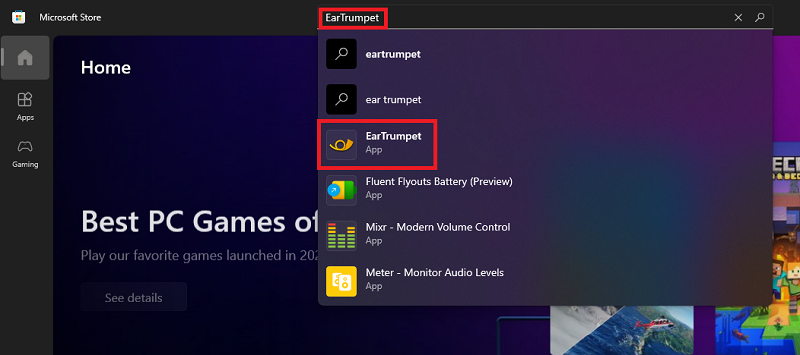
- Pagaidiet, līdz tiek parādīts rīka apraksts. Noklikšķiniet uz gūt pogu, kas atrodas zem rīka logotipa.
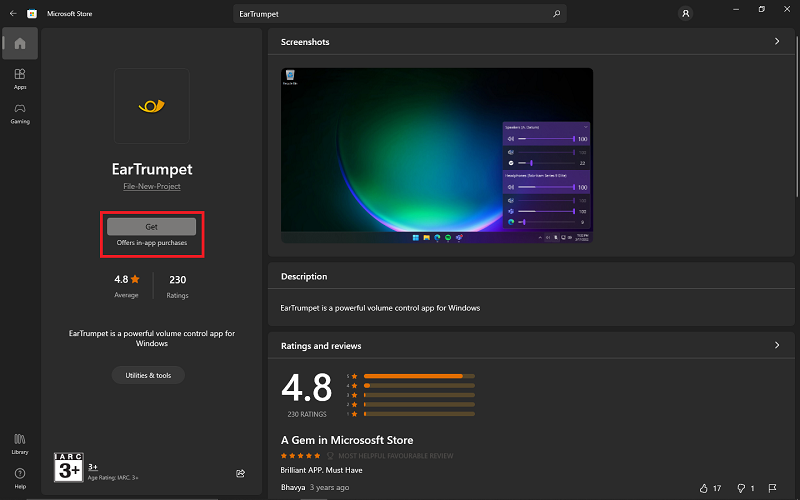
Pagaidiet, kamēr veikals instalē lietotni. Tas var ilgt vienu vai divas minūtes atkarībā no ierīces interneta savienojuma. Ja vēlaties uzzināt, kā vislabāk izmantot rīku un izmantot to operētājsistēmā Windows 11, izmantojiet nākamās sadaļas palīdzību.
Lasi arī: Microsoft Paint iegūs jaunu saskarni un rīkus jaunajā loga 11 atjauninājumā
Kā lietot EarTrumpet operētājsistēmā Windows 11?
Ja vēlaties uzzināt, kā izmantot šo atvērtā koda skaļuma mikseri un kontrolieri operētājsistēmā Windows 11, tālāk ir norādītas darbības, kas jāveic. Izpildiet sniegtos norādījumus un iegūstiet vislabāko pieredzi:
- Kad esat lejupielādējis un instalējis lietotni, izmantojot Microsoft veikalu, palaidiet lietotni savā ierīcē. Lai palaistu programmatūru, jums jānoklikšķina uz Uzdevumjoslā ir audio vai skaņas ikona no programmatūras.
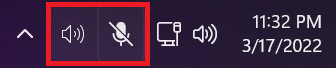
- Ja ierīcei ir pievienotas vairākas audioierīces, rīka saskarne tiks sadalīta divās vai vairākās kategorijās. Šīs kategorijas atspoguļo kopējo pievienoto ierīču skaitu. Izmantojot tās pašas kategorijas, jūs varat pārvaldīt atskaņošanas skaļumu izmantojot slīdņus. Pēc vajadzības varat mainīt visu ierīču skaļumu.
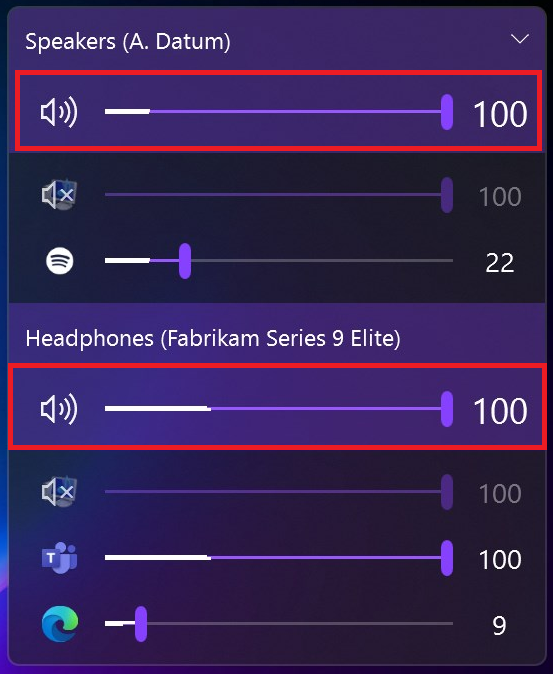
- Pēc tam varat izmantot slīdņus, lai kontrolētu noteiktu audio atskaņošanu lietotnes, spēles un citi atribūti arī Windows 11 sistēmā. Tas nozīmē, ka varat palielināt spēles skaļumu un samazināt atskaņoto dziesmu skaļumu.
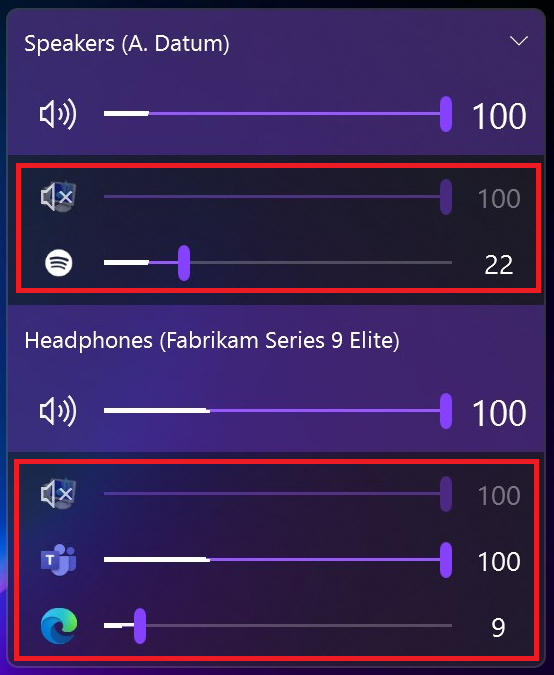
Šīs programmatūras lietošanas darbības ir diezgan noderīgas. Izmantojot tos, varat noteikt, cik lielu skaļumu jebkam vēlaties.
Lasi arī: Stardock jaunākais WindowBlinds 11 atjauninājums atgriež Windows 95
Kopsavilkums: kā lejupielādēt un izmantot EarTrumpet operētājsistēmā Windows 11
Tātad, šeit mēs noslēdzam visu procedūru, kas nosaka, kā lietot EarTrumpet operētājsistēmā Windows 11. Izmantojot iepriekš sniegtās vienkāršās darbības, varat viegli lejupielādēt un izmantot skaļuma pārvaldības rīku operētājsistēmā Windows. Šis rīks ir ļoti noderīgs tiem, kam patīk veikt vairākus uzdevumus.
Ja, izmantojot EarTrumpet operētājsistēmā Windows 11, rodas problēmas, varat lūgt mūsu palīdzību. Izmantojiet tālāk esošo komentāru sadaļu, lai uzdotu savus jautājumus un sniegtu mums ieteikumus. Ja jums patika šis raksts, abonējiet emuāra biļetenu. Tas ļaus jums būt informētam par jauniem ievadiem lapā reāllaikā.